
苹果怎么截屏手机屏幕截图 苹果13怎么使用快捷键进行截图
发布时间:2024-01-05 14:39:58 来源:三公子游戏网
苹果手机是如今市场上备受欢迎的智能手机之一,其操作系统的简洁和易用性备受用户赞赏,在日常使用中我们常常需要截屏手机屏幕来记录重要信息或分享有趣的内容。苹果13又是如何进行截屏的呢?简单来说苹果13提供了使用快捷键进行截图的便捷方法,让用户能够轻松捕捉并保存屏幕上的任何内容。接下来我们将详细介绍如何在苹果13上使用快捷键进行截图,让您轻松掌握这一技巧。
苹果13怎么使用快捷键进行截图
操作方法:
1.打开设置
打开苹果手机设置,找到并点击进入【辅助功能】。
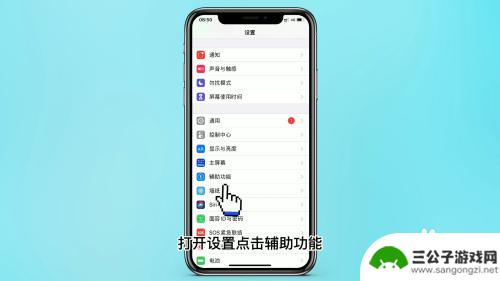
2.点击触控
在辅助功能页面找到【触控】功能,点击进入。
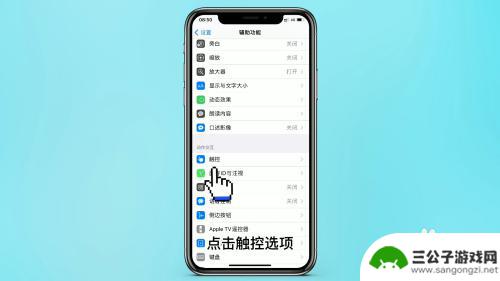
3.进入辅助触控
在之后页面找到并点击进入【辅助触控】页面,对辅助触控进入自定义设置。
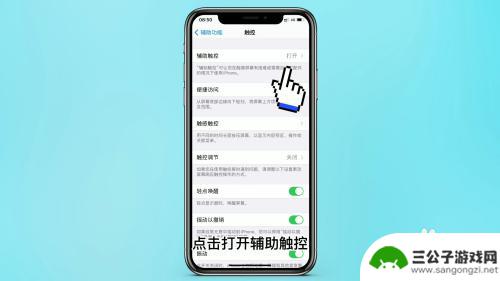
4.点击轻点俩下
之后设置轻点俩下的操作为截屏,之后轻点俩下桌面小圆点即可实现截屏。

以上就是苹果如何截屏手机屏幕截图的全部内容,如果你遇到同样的情况,可以参照小编的方法来处理,希望对大家有所帮助。
热门游戏
-

魅族手机mx5怎么截图 魅族mx5截屏快捷键
魅族手机mx5怎么截图?这是很多魅族手机用户常问的问题,事实上,魅族mx5截屏非常简单,只需要使用一组快捷键就可以完成。魅族mx5截屏的快捷键是同时按住手机的电源键和音量减键。...
2023-08-20
-
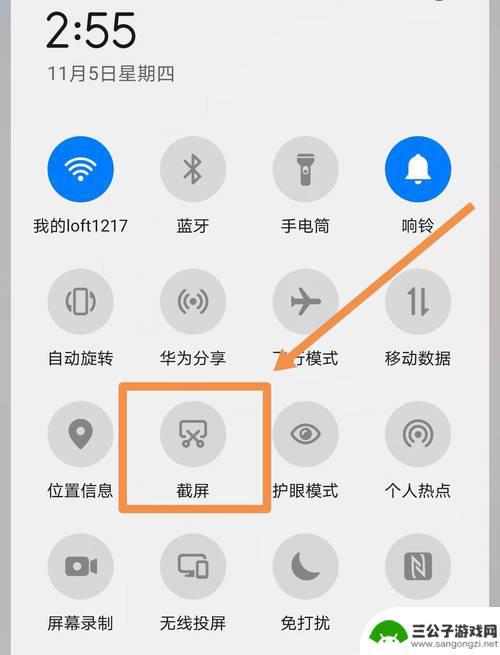
手机怎么截图方法图解 手机屏幕截图快捷键设置
手机怎么截图方法图解,在日常生活中,手机截图已成为许多人经常使用的功能之一,无论是记录重要信息、分享精彩瞬间还是解决问题等,截图都起到了很大的作用。那么,如何快捷地进行一次手机...
2023-09-07
-

qq 三星手机怎么截图 三星手机截图快捷键
qq 三星手机怎么截图,在日常使用三星手机时,我们经常需要截取屏幕上的一些信息或者是图像,如何在手机上进行快速而准确的截图呢?今天我们就来分享一些关于三星手机怎么截图以及三星手...
2023-09-24
-

oppo手机局部截图怎么截 oppo区域截图设置方法
oppo手机局部截图怎么截,在日常使用中,我们经常需要对手机屏幕进行截图操作,在oppo手机中,除了可以进行全屏截图外,还可以进行局部截图。但是,一些用户可能不知道具体的操作方...
2023-08-19
-

oppok9手机怎么截图 OPPO R9怎么截图
OPPO K9手机和OPPO R9手机都是OPPO品牌的热门手机型号,很多用户在使用这两款手机时都会遇到需要截图的情况,截图是一种方便快捷的操作,可以记录屏幕上的重要信息或者与...
2025-02-04
-
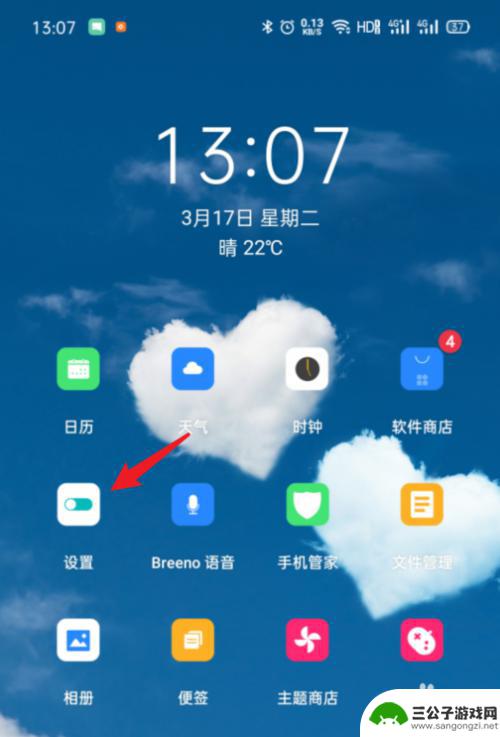
oppo手机截图怎么操作 OPPO手机如何进行区域截屏
oppo手机截图怎么操作,OPPO手机作为一款备受欢迎的智能手机品牌,其强大的功能和用户友好的操作界面赢得了众多用户的喜爱,在日常使用中,我们经常需要对手机屏幕进行截屏,以便捕...
2023-09-17
-

iphone无广告游戏 如何在苹果设备上去除游戏内广告
iPhone已经成为了人们生活中不可或缺的一部分,而游戏更是iPhone用户们的最爱,让人们感到困扰的是,在游戏中频繁出现的广告。这些广告不仅破坏了游戏的体验,还占用了用户宝贵...
2025-02-22
-

手机图片怎么整体缩小尺寸 如何在手机上整体缩小照片
如今手机拍照已经成为我们日常生活中不可或缺的一部分,但有时候我们拍摄的照片尺寸过大,导致占用过多存储空间,甚至传输和分享起来也不方便,那么如何在手机上整体缩小照片尺寸呢?通过简...
2025-02-22














